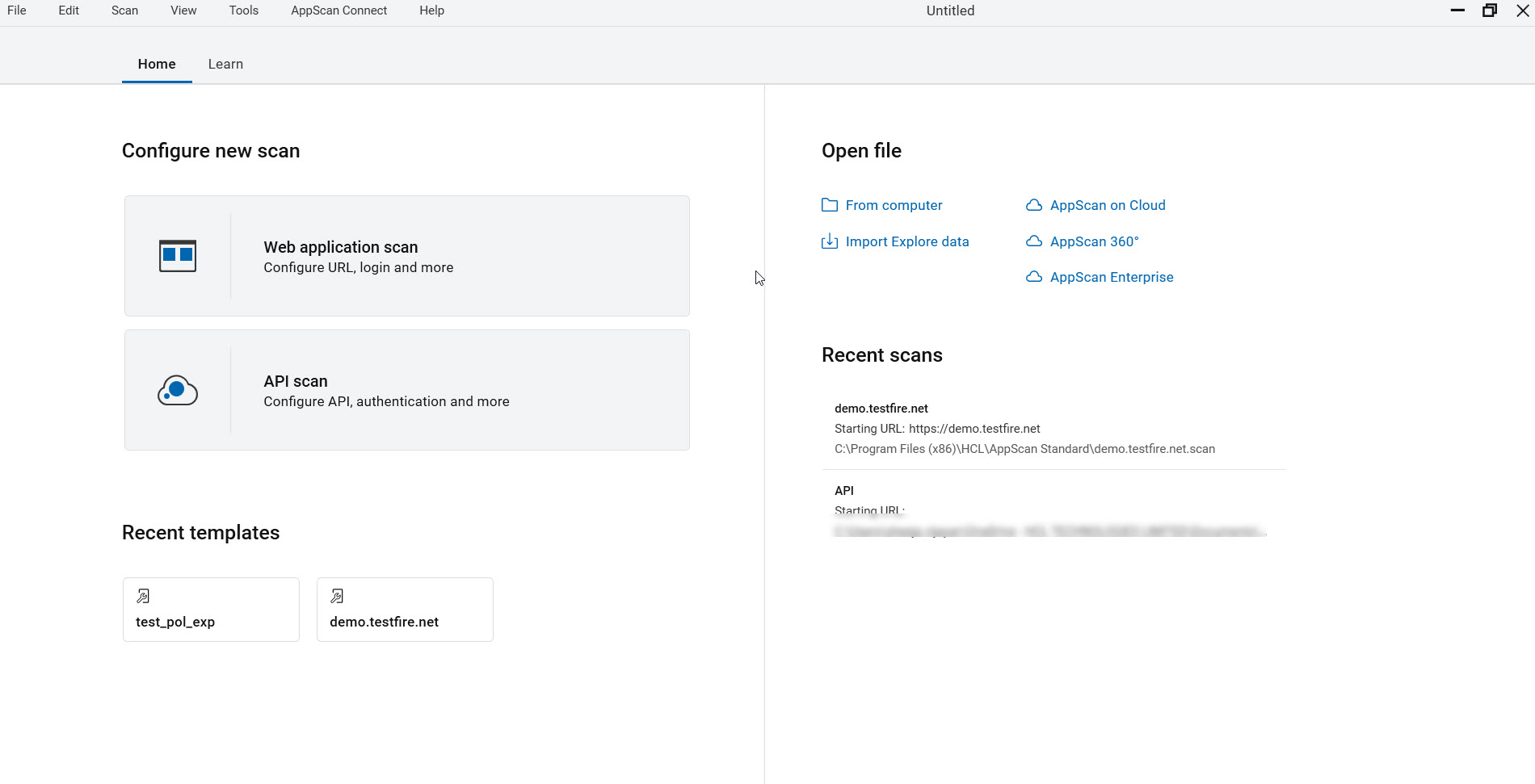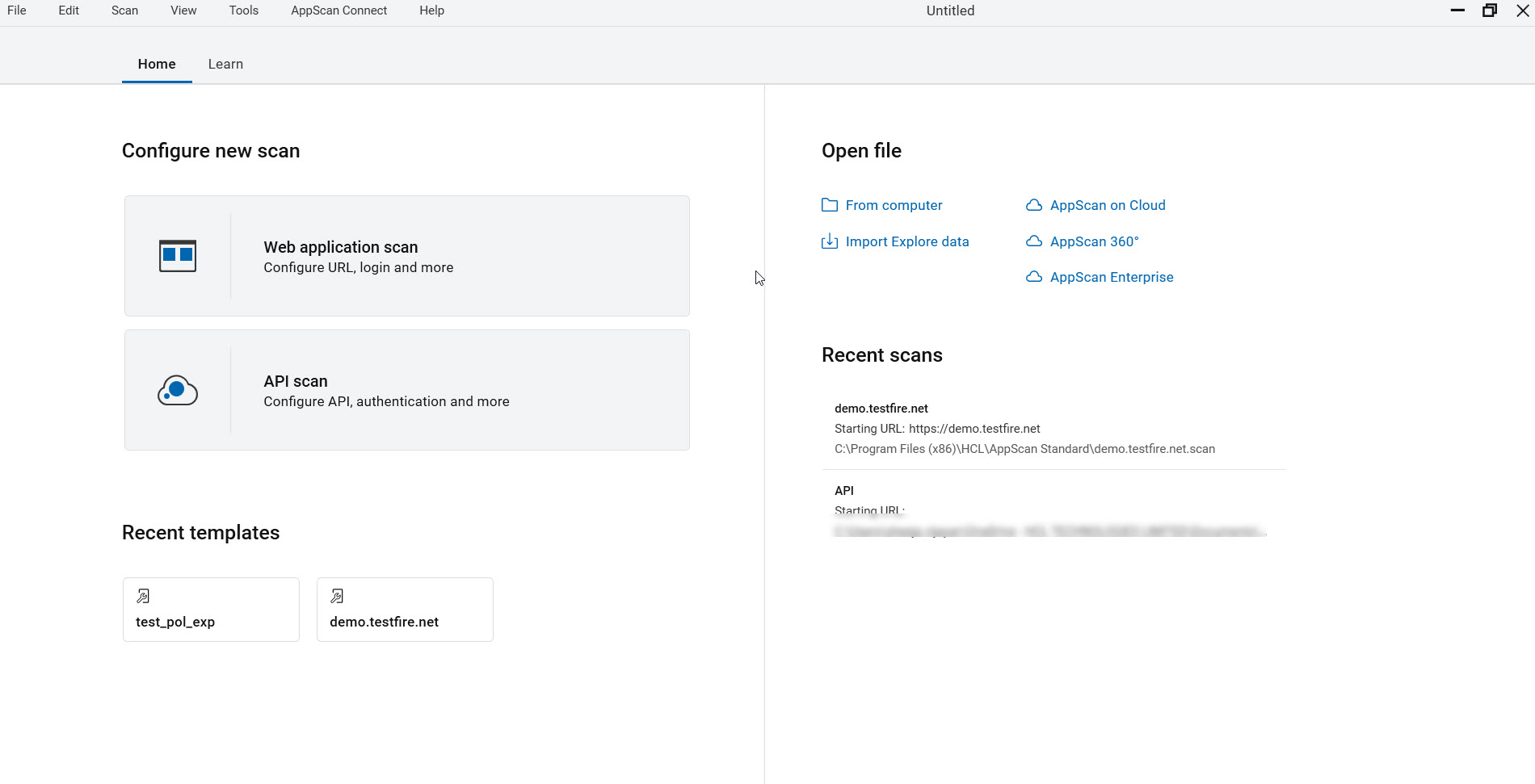描述装入 AppScan Standard 时打开的主屏幕中可用的选项。
主屏幕会在启动时打开,并简化扫描设置过程。
表 1. 主屏幕选项
| 区域 |
功能 |
| 配置新扫描 |
打开“配置”视图,其中包含以下类型的扫描的选定预设:
- Web 应用程序扫描:配置起始 URL 和域、登录管理以及测试策略和优化,并启动扫描。
- API 扫描:配置 API 类型和探索方法(可以选择添加 Postman 集合文件)、登录管理以及测试策略和优化,并启动扫描。
|
| 打开文件 |
允许您打开已保存的扫描。选项包括:
- 从计算机
- 从机器打开 .scan 或 .scant 文件。
- 导入探索数据
- 导入先前保存的手动探索过程,以便用作新扫描的一部分。请参阅 导入“手动探索”数据
- 从 AppScan on Cloud
- 使用 AppScan Standard 扫描或模板文件(scan 或 scant)在 AppScan on Cloud (ASoC) 中创建扫描。您还可以上载扫描结果以在其中查看。
-
注: 您需要使用密钥标识和密钥密码连接到 ASoC。
注: 无法导入使用 ASoC 免费试用版创建的扫描
注: 文件被下载至 AppScan Standard 机器,您所作的更改将不会应用至 ASoC 的源扫描文件。
- 从 AppScan 360°
- 使用 AppScan Standard 扫描配置文件在 AppScan 360° 中创建扫描。您还可以上载扫描结果以在其中查看。
-
注: AppScan 必须有权访问您的 AppScan 360° 服务器实例:https://[AppScan 360° Server]。
- 从 AppScan Enterprise
- 使用 AppScan Standard 扫描或模板文件(scan 或 scant)在 AppScan Enterprise (ASE) 中创建扫描。您还可以上载扫描结果以在其中查看。
-
注: 您需要连接到 ASE。选择:
- 使用用户名和密码登录,或
- 使用客户机端证书或智能卡登录
注: 文件被下载至 AppScan Standard 机器,您所作的更改将不会应用至 ASE 的源扫描文件。
|
| 最近的模板 |
模板是已保存的扫描配置。此区域将列出您最近打开的扫描模板,因此您可以直接打开这些模板以用作配置新扫描的基础。 |
| 最近的扫描 |
列出最近打开的扫描及其基本详细信息,以便您可以直接将其打开。 |